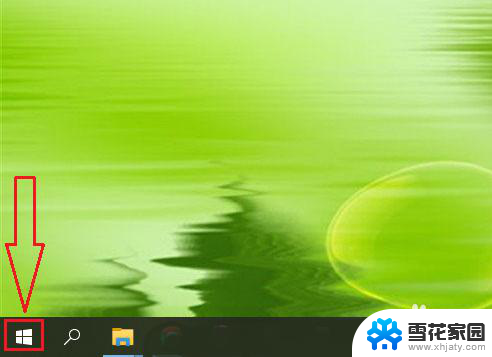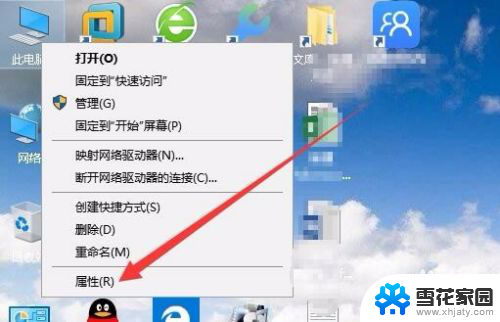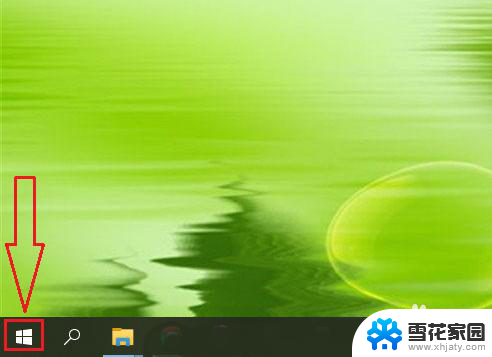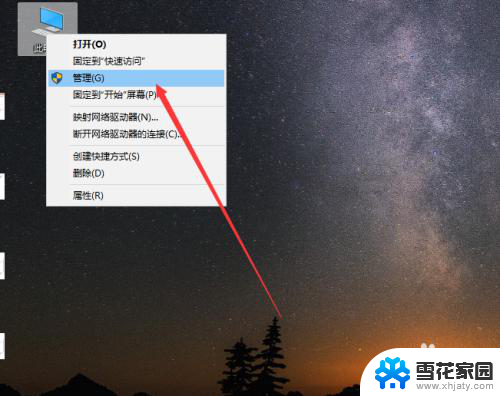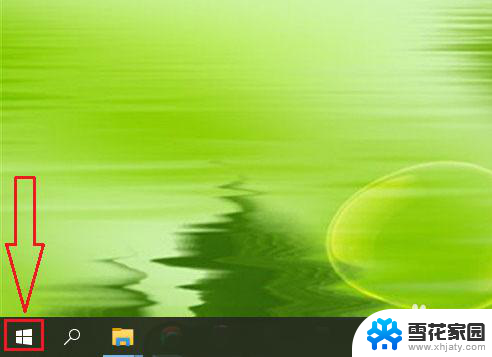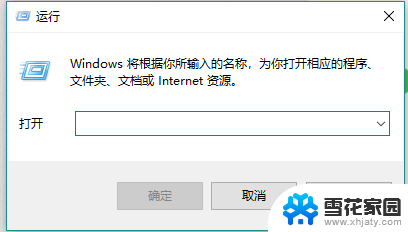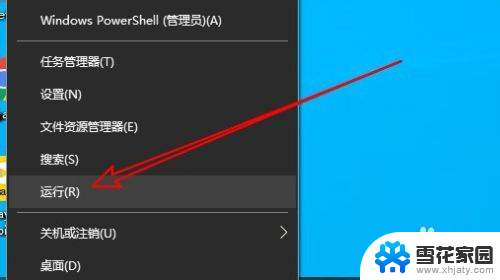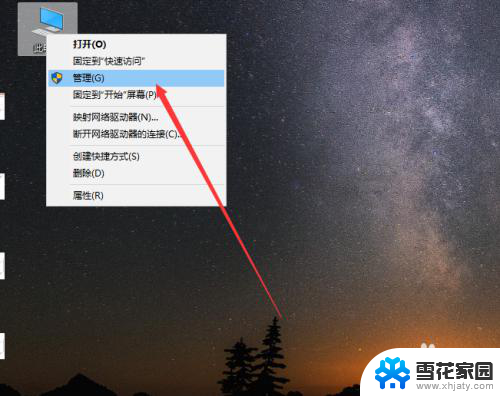windows查看电脑型号命令 win10系统下如何查看电脑型号
更新时间:2023-11-09 08:58:26作者:jiang
windows查看电脑型号命令,在日常使用电脑的过程中,我们有时需要查看电脑的型号来了解其硬件配置和适用软件的范围,在Windows 10系统中,我们可以通过特定的命令来轻松获取电脑的型号信息。这不仅可以帮助我们更好地了解电脑的性能和功能,还能为后续的软件安装和升级提供参考。下面我们将介绍一种简单有效的方法,帮助您在Windows 10系统下查看电脑的型号。让我们一起来探索这个有用的技巧吧!
操作方法:
1.打开电脑,点击左下角【开始】。选择【设置】图标,见下图
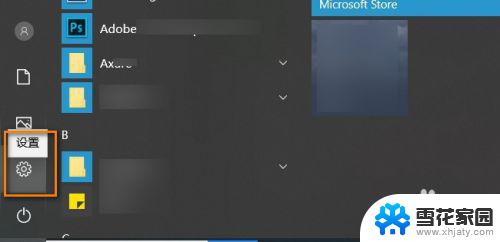
2.进入设置界面,点击【系统】选项,见下图
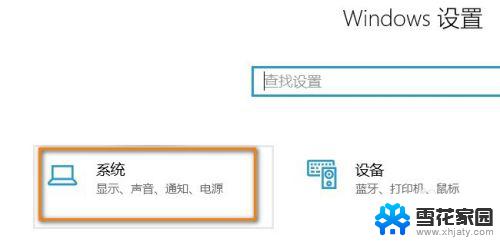
3.进入系统主页,点击最下方的【关于】选项。见下图
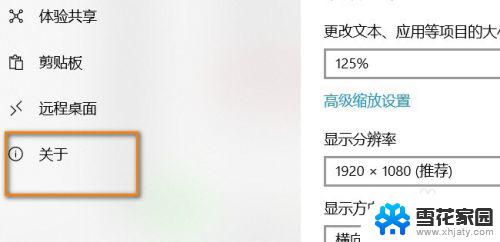
4.在设备规格下方,可以查看到电脑的型号。设备名称等信息。
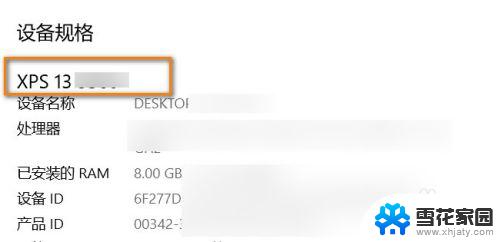
这就是查看电脑型号命令的全部内容,如果您还有疑问,请按照本文所述的步骤进行操作,希望对您有所帮助。